文章詳情頁
Windows10如何刪除右鍵新建中的“bmp圖像”選項?
瀏覽:126日期:2022-10-02 09:32:41
Windows10如何刪除右鍵新建中的“bmp圖像”選項?有很多用戶都跟小編反饋過,Windows10右鍵新建中多了“bmp圖像”選項,用戶認(rèn)為該選項沒什么用,占著位置礙眼,因此想要刪除新建中的“bmp圖像”選項,那么要如何操作呢?大家請看下文介紹。
步驟如下:
1、在TXT空白文本文檔里添加如下數(shù)據(jù)并保存,然后把后綴名有txt改為reg,接著雙擊此文件導(dǎo)入到注冊表,重啟桌面或者重啟電腦即可看到效果:
01Windows Registry Editor Version 5.00 [-HKEY_CLASSES_ROOT.bmpShellNew]復(fù)制代碼Windows Registry Editor Version 5.00 [-HKEY_CLASSES_ROOT.bmpShellNew]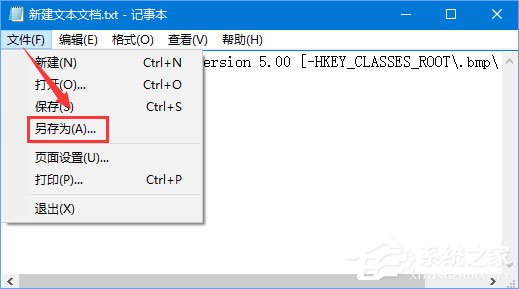
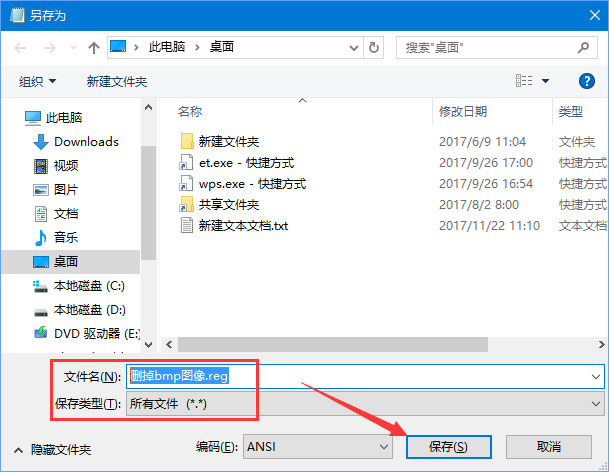

2、若要添加回去,我們只需再新建文本文檔,在里面添加下面數(shù)據(jù)并保存,保存后把后綴名從txt改為reg,接著雙擊此文件導(dǎo)入到注冊表,重啟桌面或者重啟電腦即可看到效果:
01Windows Registry Editor Version 5.0002[HKEY_CLASSES_ROOT.bmpShellNew]03"ItemName"=hex(2):40,00,25,00,73,00,79,00,73,00,74,00,65,00,6d,00,72,00,6f,00,046f,00,74,00,25,00,5c,00,73,00,79,00,73,00,74,00,65,00,6d,00,33,00,32,00,5c,0500,6d,00,73,00,70,00,61,00,69,00,6e,00,74,00,2e,00,65,00,78,00,65,00,2c,00,062d,00,35,00,39,00,34,00,31,00,34,00,00,0007"NullFile"=""復(fù)制代碼Windows Registry Editor Version 5.00[HKEY_CLASSES_ROOT.bmpShellNew]"ItemName"=hex(2):40,00,25,00,73,00,79,00,73,00,74,00,65,00,6d,00,72,00,6f,00,6f,00,74,00,25,00,5c,00,73,00,79,00,73,00,74,00,65,00,6d,00,33,00,32,00,5c,00,6d,00,73,00,70,00,61,00,69,00,6e,00,74,00,2e,00,65,00,78,00,65,00,2c,00,2d,00,35,00,39,00,34,00,31,00,34,00,00,00"NullFile"=""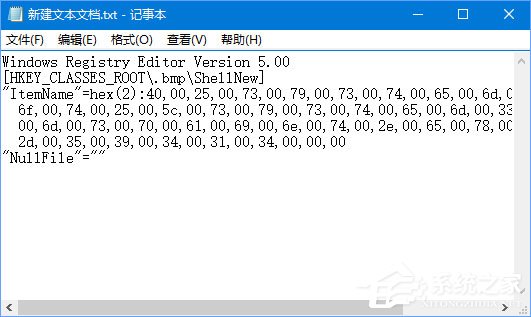
3、大家可以發(fā)現(xiàn)添加的代碼比刪除的代碼多了很多,將2份注冊表文件保存好,需要的時候直接雙擊運(yùn)行,然后重啟Windows資源管理器即可看到效果啦!
關(guān)于Windows10如何刪除右鍵新建中的“bmp圖像”選項的方法就給大家介紹到這里了,如果你也有此困擾,可以按照以上步驟進(jìn)行刪除。
標(biāo)簽:
Windows系統(tǒng)
相關(guān)文章:
1. Win10專業(yè)版是管理員還要權(quán)限怎么辦?2. Win7系統(tǒng)怎么分區(qū)?win7系統(tǒng)分區(qū)教程3. Win7系統(tǒng)DNS錯誤怎么辦?4. Win10如何快速搜索文件5. win10系統(tǒng)藍(lán)屏代碼critical process died怎么解決?6. Win10電腦C盤空間變紅怎么辦?Win10電腦C盤空間變紅解決方法7. Win10 20H2文件夾隱藏了怎么顯示?8. Windows10如何禁止別人下載安裝軟件?9. CentOS7.0怎么設(shè)置屏幕分辨率?10. 統(tǒng)信uos系統(tǒng)怎么進(jìn)行打印測試頁和刪除打印機(jī)?
排行榜

 網(wǎng)公網(wǎng)安備
網(wǎng)公網(wǎng)安備